2025-03-21 12:18:03来源:hsysdianji 编辑:佚名
在进行编程时,选择合适的字体大小对于提高代码阅读效率和保护视力都非常重要。eclipse作为一款流行的集成开发环境(ide),提供了丰富的个性化设置选项,包括字体大小的调整。本文将详细介绍如何在eclipse中设置字体大小,帮助您创建一个更舒适的编程环境。
1. 打开eclipse并进入首选项页面:首先,启动您的eclipse ide。然后,点击菜单栏上的“window”(窗口)选项,选择“preferences”(首选项)。如果您使用的是mac系统,则应选择“eclipse”>“preferences”。
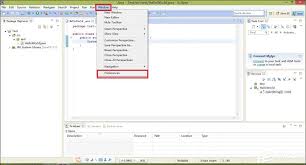
2. 寻找字体与颜色设置:在首选项对话框中,左侧列表中找到“general”(常规)类别下的“appearance”(外观)子类别,并点击它。接着,选择“colors and fonts”(颜色和字体)选项。
3. 调整字体大小:在右侧的字体列表中,您可以找到各种不同的字体设置选项。要更改编辑器中的字体大小,请展开“basic”(基本)类别,然后选择“text font”(文本字体)。点击“edit”(编辑)按钮后,您可以在弹出的窗口中修改字体大小。调整完毕后,点击“apply and close”(应用并关闭)保存设置。
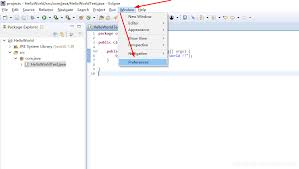
4. 为特定语言或视图定制字体大小:如果您希望为特定的语言或视图设置不同的字体大小,可以返回到“colors and fonts”(颜色和字体)页面,在其他类别下寻找相应的设置项。例如,“java”类别下的“java editor font”(java编辑器字体)可以用来单独调整java代码的字体大小。
5. 验证设置效果:完成上述设置后,重新打开一个项目或文件以查看字体大小是否已正确更改。如果一切正常,现在您应该能够享受更加舒适和个性化的编程体验了。
通过遵循以上步骤,您可以轻松地在eclipse中自定义字体大小,使代码更易于阅读。无论是为了提高工作效率还是为了更好的视觉体验,合理地调整字体大小都是一个简单而有效的做法。希望本文提供的指南能帮助您快速掌握eclipse中字体大小的设置方法。

影音播放
126.22MB
下载
商务办公
25.96MB
下载
主题壁纸
421.5KBMB
下载
系统工具
10.57MB
下载
系统工具
64.34MB
下载
社交聊天
43.32MB
下载
网络购物
45Mb
下载
新闻阅读
81.16MB
下载
社交聊天
11.11MB
下载
社交聊天
115.19MB
下载